
Innehåll
- Utför en fullständig säkerhetskopiering
- Gör en fullständig återställning
- Undvik uppdatering över luften
- När ska vi se en IOS 8 jailbreak?
IOS 8 släpptes förra veckan före iPhone 6: s lansering, och även om många användare redan har uppgraderat till den senaste versionen, kan jailbreakers ha svårt att avgöra om de ska uppgradera eller inte. Men om du är jailbroken på iOS 7 och vill uppdatera till iOS 8, så här gör du det på rätt sätt.
Uppgradering från en jailbroken version av iOS till iOS 8 kan vara ett tufft beslut. När allt kommer omkring kommer du att förlora din jailbreak tills en kommer ut för iOS 8, vilket sannolikt inte kommer att vara i flera månader. Du får dock massor av nya funktioner om du uppgraderar till iOS 8, inklusive förbättrade meddelanden och många nya funktioner i iMessage.
Om du har fattat beslutet att förlora din jailbreak och uppdatera till iOS 8, finns det några saker att tänka på innan du tar studien. Det är framför allt viktigt att du precis återställer din iPhone och uppdaterar den till iOS 8. Uppdatering från en jailbroken iPhone till en ny version av IOS 8 är inte så komplicerat, men det är inte en snabb och smutsig process.
Här är några saker att tänka på när du uppdaterar din jailbroken iPhone eller iPad till iOS 8.
Utför en fullständig säkerhetskopiering
Innan du gör något för att uppdatera din iPhone eller iPad till iOS 8, vill du vara säker på att du säkerhetskopierar din enhet. Det bästa sättet att göra detta är säkerhetskopiering via iTunes. Processen för att säkerhetskopiera både en iPhone och en iPad är densamma, och det är väldigt lätt att göra:
- Öppna iTunes och anslut din iOS-enhet till datorn.
- I det övre högra hörnet av iTunes-fönstret ser du en knapp som säger antingen iPhone eller iPad, beroende på vilken enhet du har.
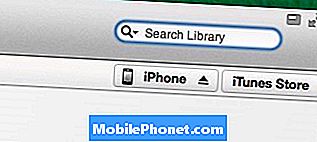
- Klicka på den knappen för att öppna ett annat fönster som ger olika uppgifter om din enhet.
- Nedan är huvudinformationen den Säkerhetskopiering sektion. Om du vill göra en fullständig fullständig säkerhetskopiering av din iOS-enhet väljer du Den här datorn på vänster sida.
- Eventuellt kan du välja Kryptera säkerhetskopiering för att säkra det från andra att få tillgång till de personuppgifter som säkerhetskopieras.
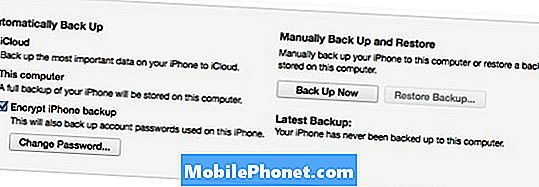
- Klicka sedan på Säkerhetskopiera nu för att starta säkerhetskopieringsprocessen. Det kan hända att du får en popup som pratar om appar på din iOS-enhet som inte finns i ditt iTunes-bibliotek. Klick Säkerhetskopiera Apps att synkronisera dessa appar med ditt iTunes-bibliotek.
- iTunes kommer att börja överföra några appar till iTunes-biblioteket om det finns några, och sedan kommer det att säkerhetskopiera din iOS-enhet. När det är klart, klicka bara på det blå Gjort knappen i övre högra hörnet och du är bra att gå!
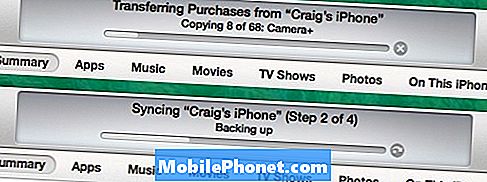
Gör en fullständig återställning
När det gäller att uppdatera till en större version av iOS 8, är det alltid en bra idé att göra en fullständig återställning för att förhindra uppdatering av woes. Många människor kommer helt enkelt att uppdatera från iOS 7 till iOS 8 utan att först torka sin enhet, och det brukar bjuda in att uppdatera problem i mixen, till exempel uppdatering av frysningar, uppstartslingor etc.
På grund av detta vill du se till att du gör en fullständig återställning av din iPhone eller iPad och sedan installera iOS 8 på den. När du har uppdaterat, återställer du bara dina appar och inställningar från den säkerhetskopia du skapade i föregående avsnitt.

För att utföra en fullständig återställning, öppna helt enkelt iTunes med enheten ansluten och välj Återställ Iphone. Detta kommer att torka din enhet helt och sedan installera en ren version av iOS 8. Därifrån kan du börja helt frisk (som jag gillar att göra mest av tiden ändå) eller återställa dina appar och inställningar från en tidigare säkerhetskopia.
Undvik uppdatering över luften
En annan sak som du vill se till att undvika uppdateras till iOS 8 över luften, vilket innebär att du uppdaterar direkt på din iPhone eller iPad. Använd inte detta mer lagringsutrymme, men det öppnar också möjligheten att uppdatera problem att krypa in.

För att undvika något av detta är det bäst att uppdatera via iTunes. Om du följde den föregående sektionen borde du självklart redan vara uppdaterad till iOS 8, men om du inte utförde en fullständig återställning, klickar du bara på din iOS-enhet i din dator och öppnar iTunes. Därifrån klickar du på Uppdatering att ladda ner iOS 8 och installera den på din enhet.
Denna metod kommer att se till att uppdateringsprocessen går smidigt utan problem.
När ska vi se en IOS 8 jailbreak?
Även om iOS 8-betorna har påstås ha varit jailbroken redan, skulle vi inte få våra förhoppningar ännu ännu i en offentlig release denna månad eller till och med nästa månad.

Faktum är att vi sannolikt inte kommer se en iOS 8 jailbreak fram till närmare slutet av året, och det är därför att jailbreak-utvecklare inte vill att Apple ska patchera de exploater som används för jailbreaket för tidigt. Vad det här betyder är att om devs skulle frigöra jailbreaken till iOS 8 just nu skulle Apple snabbt klistra upp det innan den slutliga versionen av IOS 8 jämn utgåvor till allmänheten, och det skulle vara dåliga nyheter av uppenbara skäl.
Vi bör slutligen förvänta oss samma tidsram som iOS 7 jailbreak, som släpptes några månader efter att iOS 7 publicerades offentligt i september 2013. På grund av detta väntar du ett tag för en officiell iOS 8 jailbreak att släppa.


